Spuštění katalogu WPS
Postup svařování WPS je nutný pro zadávání zkoušek podle EN 287, EN ISO 9606, EN 1418 a zkoušek podle jiných předpisů (tyče, kolejnice, ...). Bez zapsané WPS nelze tyto zkoušky vydat. Katalog WPS spustíte z menu "Pracovní záznamy->WPS - svařování " viz obr. 1.
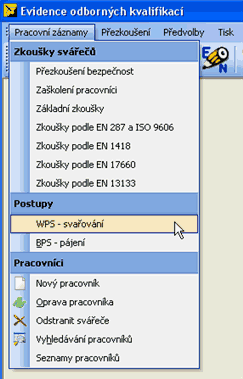
obr. 1 - spuštění katalogu WPS
Katalog WPS
Po spuštění správy WPS se zobrazí katalog WPS (obr. 2). Zde lze přidat, upravit, klonovat nebo odstranit WPS. WPS, která je použita v některém protokolu zkoušky nelze odstranit. Při změně názvu WPS použité v protokolech zkoušek se tento název změní rovněž ve všech protokolech. Pokud chcete přidat nový postup svařování WPS, klikněte na tlačítko "Nová WPS" nad seznamem WPS, nebo v kontextovém menu vyvolaném kliknutím pravého tlačítka myši na seznamu WPS (na obrázku).
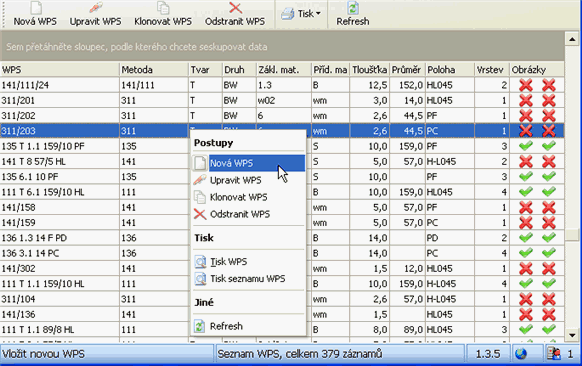
obr. 2 - katalog WPS
Přidání WPS
Po zvolení přidání nebo úpravy WPS se zobrazí průvodce vytvořením WPS. Na první straně průvodce (obr. 3) vyplňte údaje o WPS. Pokud chcete WPS použít pro zkoušky svářečů podle EN 1418 zaškrtněte pole "Svařování automatem" a pokud chcete WPS použít pro zkoušky svářečů betonářských ocelí podle EN ISO 17660 zaškrtněte pole "WPS pro betonářskou ocel". Povinný údaj je zde pouze číslo WPS, které musí být v celém katalogu jedinečné, ostatní údaje jsou nepovinné.
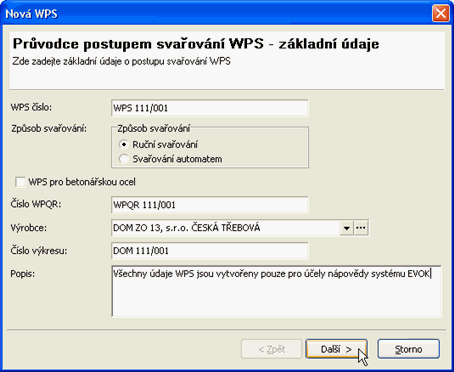
obr. 3 - základní údaje WPS
Po zadání údajů klikněte na tlačítko "Další" a zobrazí se strana s technickými parametry postupu WPS (obr. 4). Při zakládání nového protokolu zkoušky (např. EN ISO 9606) budou tyto údaje převedeny do příslušného protokolu o zkoušce svářeče.
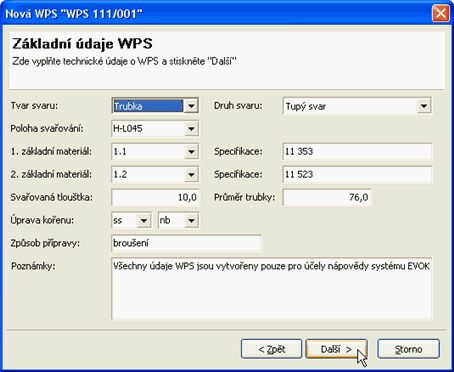
obr. 4 - technické parametry WPS
Po zadání údajů klikněte na tlačítko "Další" a zobrazí se strana s náčrty tvaru spoje a postupu svařování WPS (obr. 5). Pokud chcete k postupu svařování přiřadit obrázky, klikněte pravým tlačítkem myši na část obrázku a z kontextového menu zvolte položku "Načíst". EVOK umí načíst velké množství grafických formátů, před uložením do databáze však provede konverzi na formát JPEG s maximální délkou strany 1000 pixelů. Při případném převzorkování EVOK používá bikubický filtr pro dobrou kvalitu převodu.

obr. 5 - obrázky WPS
Po zadání údajů klikněte na tlačítko "Další" a zobrazí se strana s jednotlivými vrstvami postupu svařování WPS (obr. 6). Zde můžete přidávat, upravovat, odstraňovat a klonovat jednotlivé svařované vrstvy.
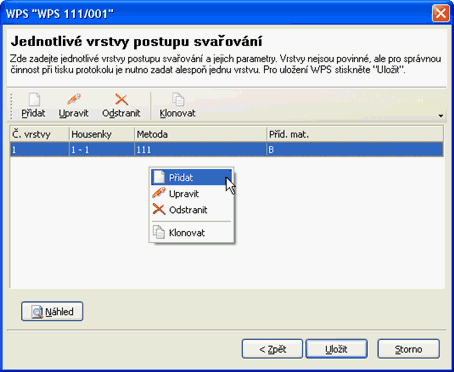
obr. 6 - přehled svarových vrstev
Po kliknutí na tlačítko "Přidat" nebo výběrem z kontextového menu (viz. obr.) se zobrazí dialog pro nastavení parametrů jednotlivé vrstvy (obr. 7). Zde zadejte údaje o svařované vrstvě a klikněte na tlačítko "Uložit" pro uložení vrstvy do postupu svařování.
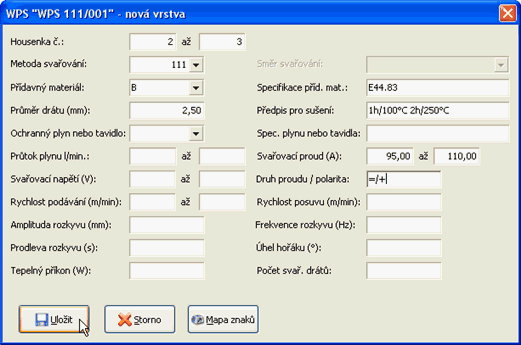
obr. 7 - údaje o svařované vrstvě